树莓派,这个小巧的单板计算机,一直以来都是技术爱好者和开发者的宠儿。但你有没有想过,如何让树莓派变得更智能?Balena OS 作为一款专为树莓派设计的操作系统,不仅能让你轻松运行 Docker 容器,还能通过云平台实现远程管理。今天,我们就来详细了解一下如何在树莓派上安装 Balena OS,并开发你的第一个应用,让你的树莓派瞬间变身智能设备!
第一部分:树莓派安装Balena OS 的“秒懂”教程
准备工作:你需要的东西,在开始安装之前,确保你已经准备好了以下物品:
树莓派:推荐使用树莓派4 或树莓派 5,性能更强,体验更爽!
MicroSD 卡:至少 16GB,建议选择高质量的 TF 卡,毕竟“地基”要稳。
树莓派电源:确保电源稳定,避免树莓派在运行时出现“罢工”。
电脑:用于下载和烧录系统镜像,Windows、macOS、Linux 都行。
烧录工具:推荐使用Balena Etcher,操作简单且稳定,新手友好。
下载Balena OS 镜像
安装Balena OS 的第一步是下载正确的镜像文件。访问 Balena OS 官方网站(https://www.balena.io/os/),选择适合树莓派的版本。这里有开发版和生产版两种选择:
开发版:适合开发和测试,支持更多调试功能,适合折腾。
生产版:更适合部署到实际环境中,更加稳定,适合“稳如老狗”的需求。
选择适合你的版本后,点击下载按钮,等待镜像文件下载完成。别急,喝杯茶,镜像文件很快就到!
使用Balena Etcher 烧录镜像
下载完成后,使用Balena Etcher 将镜像烧录到 MicroSD 卡中。具体步骤如下:
下载并安装Balena Etcher:安装过程一路“下一步”就行。
插入MicroSD 卡:确保电脑能够识别。如果电脑不认,那可能需要检查一下卡槽或者重新插拔。
打开Balena Etcher:点击 Select Image,选择下载好的 Balena OS 镜像文件。
选择目标设备:点击Target,选择你的 MicroSD 卡。注意,别选错了,不然可能会把电脑硬盘格式化,那可就“凉凉”了!
开始烧录:点击Flash,开始烧录过程。烧录完成后,取出 MicroSD 卡。这个过程可能需要几分钟,耐心等待就好。
启动树莓派
将烧录好的MicroSD 卡插入树莓派,连接电源,启动树莓派。如果一切正常,树莓派将自动加载 Balena OS,并尝试连接到网络。如果树莓派的指示灯开始闪烁,恭喜你,一切顺利!
进阶用户:自定义构建
对于进阶用户,Balena OS 提供了自定义构建的方法,让你可以根据自己的需求定制系统。具体步骤如下:
1.克隆仓库:
gitclonehttps://github.com/balena-os/balena-raspberrypi.git
2.设置构建环境:
sudo apt-getupdatesudo apt-getinstall-y gawk wget git-core diffstat unzip texinfo gcc-multilib \build-essential chrpath socat cpio python3 python3-pip python3-pexpect \xz-utils debianutils iputils-ping libncurses5-dev libncursesw5-dev \libssl-dev libreadline-dev libffi-dev libbz2-dev libsqlite3-dev \tk-dev libgdbm-dev libdb-dev libdb5.3-dev libdb5.3++-dev liblzma-dev \libbz2-dev
3.编辑配置文件:编辑build/conf/local.conf,根据需要调整配置。这一步需要一定的 Linux 和 Yocto 项目知识,不然可能会“踩坑”。
4.开始构建:
./build.sh
构建过程可能需要一段时间,去喝杯咖啡,放松一下吧!
第二部分:用Balena OS 开发应用,树莓派居然能干这么多事?
开发环境准备
开发之前,先得准备好工具。Balena OS 基于 Docker 容器,所以你需要以下几样东西:
Visual Studio Code:这是一款超好用的代码编辑器,支持多种语言和插件,开发效率直接拉满。
Docker Desktop:用来本地开发和测试 Docker 容器,有了它,开发环境轻松搞定。
Balena CLI:通过命令行管理 Balena OS 设备,操作起来贼方便。
创建你的第一个应用
开发应用其实很简单,只需要写一个Dockerfile 和一个 docker-compose.yml 文件,就能定义你的应用环境和依赖。咱以一个简单的 Python 应用为例,让你轻松上手。
1.创建一个项目文件夹:
mkdirmy-first-appcdmy-first-app
2.编写Dockerfile:
FROM python:3.9-slimWORKDIR /appCOPY . /appRUN pip install -r requirements.txtCMD ["python","app.py"]
3.编写docker-compose.yml:
version:'3'services:web: build: . ports: -"5000:5000"
4.编写app.py:
fromflaskimportFlaskapp =Flask(__name__)@app.route('/')defhello_world(): return'Hello, World!'if__name__ =='__main__':app.run(host='0.0.0.0', port=5000)
5.编写requirements.txt:
Flask==2.0.1
搞定!接下来,只需要一条命令,就能把应用部署到树莓派上:
balena push
部署完成后,访问树莓派的IP 地址,你就能看到你的应用已经成功运行了!是不是很神奇?这只是一个简单的开始,接下来咱搞点更厉害的!
进阶开发技巧
多容器应用:你可以通过docker-compose.yml 定义多个容器,实现复杂的应用架构。比如搞个前后端分离的项目,后端用 Python,前端用 React,轻松搞定!
环境变量:通过environment 字段设置环境变量,方便配置应用。比如数据库地址、API 密钥这些敏感信息,直接通过环境变量传进去,安全又方便。
日志管理:用balena logs 命令查看设备上的日志,方便调试。出了问题,直接看日志,分分钟定位问题。
开启树莓派的智能之旅
通过以上步骤,你已经成功在树莓派上安装了Balena OS,并开发了你的第一个应用。无论是开发物联网项目,还是搭建智能家居系统,Balena OS 都能轻松搞定。下次,我们将继续探索如何在 Balena OS 上开发和部署更高级的应用,让树莓派发挥更大的价值。敬请期待!
-
树莓派
+关注
关注
122文章
2031浏览量
107670 -
智能硬件
+关注
关注
205文章
2387浏览量
109351
发布评论请先 登录
Flint OS for RPi正式登陆github,赶紧去自己编译适配树莓派的Chromium OS
硬件创客开源设计教程资料汇总,带你玩转树莓派
麻烦推荐一个开源智能硬件平台如树莓派香蕉派
树莓派pico入门学习笔记(一)相关资料推荐
如何给树莓派添加开、关机键
支持树莓派3的 Chromium OS 发布0.5版本
树莓派pico入门学习笔记(一)

树莓派基金会更新树莓派OS,支持最新浏览器,优化电源管理
家里乱成“垃圾场”,树莓派也能一键搞定家务了?






 树莓派+Balena OS:一键解锁智能硬件新技能!
树莓派+Balena OS:一键解锁智能硬件新技能!

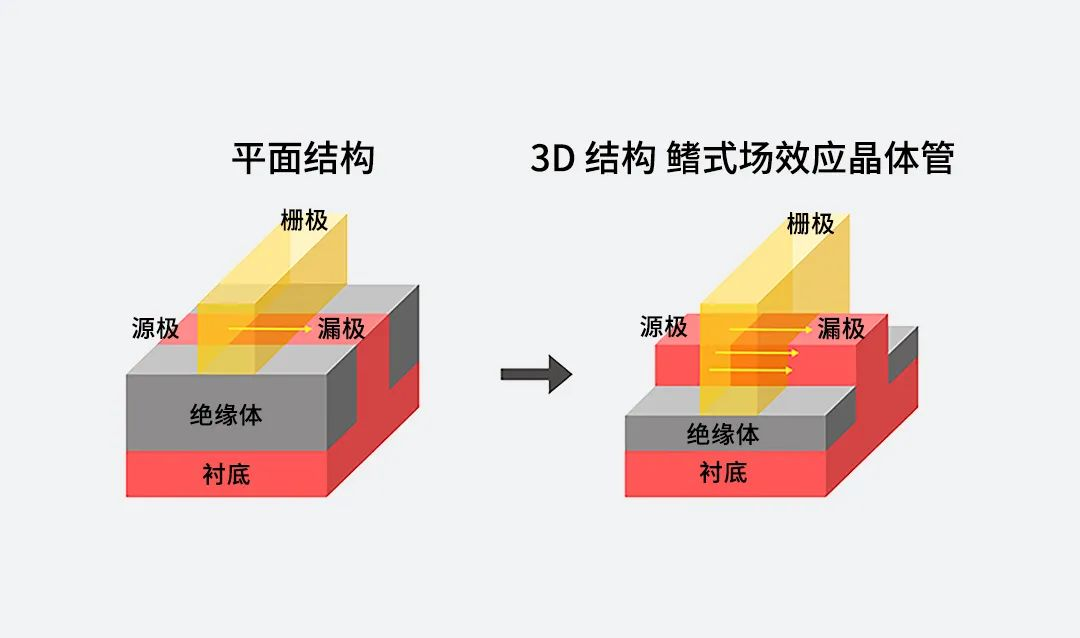










评论